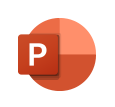Microsoft 365 PowerPoint Fortgeschrittene Techniken (Stand 2023)
PowerPoint-Knowhow für Profis – kompetent und praxisorientiert!
Das perfekte Buch für angehende und gestandene PowerPoint-Profis! Wer richtig in die Tiefen von PowerPoint abtauchen und dabei auch nicht vor spezielleren Funktionen haltmachen möchte, ist hier genau richtig.
Von der Planung einer Präsentation über die Erstellung eigener Folienmaster und Designs bis hin zur Bearbeitung ansprechender Animationen und AV-Medien ist alles dabei. Dabei werden auch innovative Techniken und Workflows, etwa die Online-Zusammenarbeit an Präsentationen oder das richtige Verhalten während einer Präsentation vor Publikum, gleichermassen ausführlich wie praxisnah erklärt.
Alle fortgeschrittenen PowerPoint-Techniken werden leicht verständlich anhand konkreter Praxisbeispiele vermittelt und mit vielen Visualisierungen erläutert. Darüber hinaus leistet Ihnen „Microsoft 365 PowerPoint – Fortgeschrittene Techniken“ auch als schnelles Nachschlagewerk immer wieder wertvolle Dienste.
- Planung und Strukturierung
- Fortgeschrittene Foliengestaltung
- Eigene Designs, Folienmaster und -layouts
- Folien mit Diagrammen und Excel-Tabellen
- Pfadanimationen erstellen
- Audio und Video bearbeiten
- Barrierefreie Präsentationen
- Präsentationen in Stream veröffentlichen
- Professionelle Begleitmaterialien
- Vorträge vorbereiten und souverän in Präsenz und online präsentieren
- Informationen und Tipps, was eine gute Präsentation ausmacht
- Im Team gemeinsam an Präsentationen arbeiten
Inhalt:
- IBevor Sie beginnen
- 1Präsentationen planen
- 1.1Vorüberlegungen zum Erstellen von Präsentationen
- 1.2Ziele und Zielgruppe definieren
- 1.3Informationen zusammenstellen
- 1.4Informationen systematisch ordnen
- 1.5Zeitplanung
- 1.6Auswahl der Hilfsmittel für den Vortrag
- 1.7Aufbau einer Präsentation festlegen
- 1.8Gliederung mit PowerPoint erzeugen
- 1.9Präsentationen mit Abschnitten strukturieren
- 2Folien mit Designs gestalten
- 2.1Was sind Designs?
- 2.2Designs und Designelemente zuweisen
- 2.3Der Aufgabenbereich Designer
- 2.4Eigene Designs erstellen und bearbeiten
- 2.5Übungen
- 3Vorlagen professionell gestalten
- 3.1Grundlegendes zur Verwendung von Vorlagen
- 3.2Gestaltungselemente im Folienmaster verwenden
- 3.3Den Raum auf der Folie aufteilen
- 3.4Hinweise zur Gestaltung des Folienmasters
- 3.5Zusätzliche Master erzeugen
- 3.6Mehrere Master nutzen
- 3.7Individuelles Folienlayout erstellen
- 3.8Microsoft-Office-Vorlagen verwenden
- 3.9Übungen
- 4Passende Farben und Schriftarten einsetzen
- 4.1Farben einsetzen
- 4.2Zweckmäßige Schriftarten wählen
- 4.3Geeignete Schriftgrößen zuweisen
- 4.4Präsentationen barrierefrei gestalten
- 4.5Ausrichtung und Einzüge von Absätzen im Master ändern
- 4.6Zeilen- und Absatzabstände im Master festlegen
- 4.7Übungen
- 5Einzelne Folien gestalten
- 5.1Hinweise zur Foliengestaltung
- 5.2Texte auf Folien gestalten
- 5.3Geeignete Zeichenformatierungen verwenden
- 5.4Zusatzfolien einfügen und gestalten
- 5.5Folien zum Präsentationsablauf erstellen
- 5.6Zoomfunktionen einsetzen
- 5.7Übung
- 6Tabellen und Diagramme auf Folien verwenden
- 6.1Tabellen gestalten
- 6.2Tabellen individuell bearbeiten
- 6.3Diagramme gestalten
- 6.4Diagrammtypen
- 6.5Übung
- 7Grafiken und Formeln auf Folien verwenden
- 7.1Grafiken in Präsentationen einsetzen
- 7.2Grafiken in PowerPoint einfügen
- 7.3Aus Grafiken ein Fotoalbum erstellen
- 7.4Mathematische Formeln einfügen
- 7.5Übungen
- 8Folien mit AV-Medien gestalten
- 8.1AV-Medien einsetzen
- 8.2Videos verwenden
- 8.3Videos bearbeiten
- 8.4Audioelemente verwenden
- 8.5Kommentartext aufnehmen
- 8.6Multimediaelemente komprimieren
- 8.7Bildschirmaufzeichnungen erstellen
- 8.8Übung
- 9Excel-Funktionen in PowerPoint nutzen
- 9.1Excel-Tabelle in PowerPoint erstellen
- 9.2Vorhandene Excel-Tabelle einfügen
- 9.3Übungen
- 10Animationen einsetzen
- 10.1Animationen sinnvoll verwenden
- 10.2Animationen zuweisen
- 10.3Animationen anpassen
- 10.4Animationssequenzen zeitlich abstimmen
- 10.5Animationspfade verwenden
- 10.6Diagramme animieren
- 10.7SmartArt-Grafiken animieren
- 10.83D-Objekte animieren
- 10.9Übung
- 11Professionelles Begleitmaterial anfertigen
- 11.1Notizen für den Vortrag erstellen
- 11.2Notizen gestalten und drucken
- 11.3Handzettel für das Publikum anfertigen
- 11.4Praxistipps zu Notizen und Handzetteln
- 11.5Übung
- 12Die optimale Bildschirmpräsentation
- 12.1Folien in der Bildschirmpräsentation ausblenden
- 12.2Links in Präsentationen einsetzen
- 12.3Bildschirmpräsentationen verpacken
- 12.4Die Referentenansicht nutzen
- 12.5Stream verwenden
- 12.6Untertitel verwenden
- 12.7Besondere Präsentationsmöglichkeiten
- 12.8Bildschirmpräsentation aufzeichnen
- 12.9Online in Microsoft Teams präsentieren
- 12.10Übung
- 13Präsentationen professionell vorführen
- 13.1Was Sie vor der Präsentation erledigen sollten
- 13.2Präsentation am Veranstaltungsort vorbereiten
- 13.3Präsentation professionell vortragen
- 13.4Gute Präsentationen
- 14Teamarbeit
- 14.1Basiswissen Teamarbeit
- 14.2Folien mit Kommentaren versehen
- 14.3Präsentationen gemeinsam verwenden
- 14.4PowerPoint im Browser
- 14.5Übung
- Stichwortverzeichnis